
Geräte aus Zyxel sind im Inlandsmarkt seit langem anwesend. Sie ziehen den Benutzer mit ihrer Zuverlässigkeit, Verfügbarkeit und Multifunktionalität an. Es ist dank der letzten Qualitätsmodell-Palette von Zyxel-Keep-Routern, die ein Hersteller stolz Internet-Center nennt. Einer dieser Internet-Centers ist Zyxel Keeptetic Lite, der weiter diskutiert wird.
Konfigurieren Sie Zyxel Keepetic Lite
Das Keepetic Lite-Modell ist von ZYXEL als Gerät zum Anschluss an eine Ethernet-kabelgebundene Linie positioniert. Darüber hinaus bietet dieses Gerät die Möglichkeit, einen drahtlosen Zugangspunkt mit 802.11n-Technologie mit einer Geschwindigkeit von bis zu 150 Mbit / s zu erstellen. Die Bezeichnung "Lite" im Titel zeigt an, dass dieses Modell im Vergleich zu anderen kreikhaften Geräten mehrere Cut-off-Eigenschaften aufweist. Es wurde erstellt, um die Produkte des Unternehmens für eine breitere Palette von Verbrauchern zur Verfügung zu stellen. Die verfügbaren Funktionen reichen jedoch aus, um die Anfragen der meisten Benutzer zu erfüllen. Lesen Sie mehr über die Möglichkeiten des Geräts und deren Konfiguration.Wir bereiten uns auf den ersten Inklusion ein Internetzentrum vor
Die Herstellung des Routers zur Arbeit wird traditionell für Geräte dieses Typs durchgeführt. So verbinden Sie es richtig, intuitiv verständlich, auch dem Anfänger. Dafür brauchen Sie:
- Entfernen Sie das Gerät aus dem Paket.
- Schrauben Sie die Antenne an den entsprechenden Anschluss. Es ist auf der Rückseite
Teile des Routers.

- Verbinden Sie die Maschine von einem PC über einen der LAN-Anschlüsse und anschließen Sie das Kabel vom Anbieter an den WAN-Anschluss.

- Überprüfen Sie, ob in den Netzwerkeinstellungen auf dem Computer die IP-Adresse und der DNS-Server automatisch erhalten werden.
Danach können Sie die Stromversorgung des Routers anschließen und mit seiner Konfiguration fortfahren.
Verbinden Sie sich mit dem Geräte-Web-Konfigurator
Alle Änderungen in der Konfiguration des Zyxel-Keep-Lites werden über den Web-Konfigurator des Geräts durchgeführt. Um dorthin zu gelangen, brauchen Sie:
- Führen Sie einen beliebigen Browser auf Ihrem Computer aus und geben Sie in seine Adressleiste ein, 192.168.1.1
- Geben Sie den Benutzernamen und das Kennwort in das Fenster ein, das nach dem vorherigen Schritt angezeigt wird.
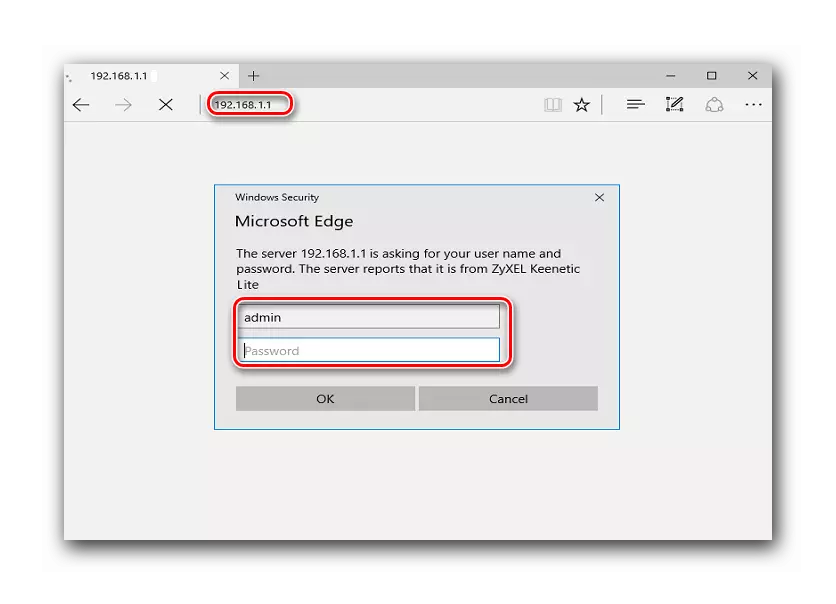
- Gehen Sie zum Abschnitt "Internet" und wählen Sie das Untermenü "Autorisierung".

- Wählen Sie im rechten Teil des Fensters den vom Anbieter verwendeten Protokolltyp aus der Dropdown-Liste aus. Diese Informationen müssen dem Benutzer im Voraus bekannt sein.
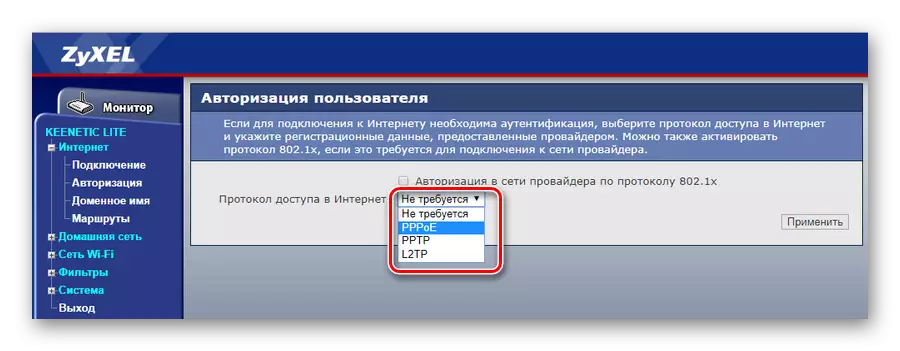
- In den angeordneten Linien, um die notwendigen Informationen vorzunehmen. Felder, die zum Füllen füllen, werden durch geeignete Inschriften angezeigt.

Je nach Art der Verbindung der ausgewählten Verbindung können sich die Zahl und der Name der Parameter im Fenster unterscheiden. Der Benutzer sollte jedoch nicht peinlich sein, da alle Informationen, die Sie dorthin benötigen, im Voraus vom Anbieter erhalten muss.
- Speichern Sie die erstellte Konfiguration, indem Sie auf die Schaltfläche "Anwenden" am Ende der Seite klicken.
- Gehen Sie zum Abschnitt "Netzwerk-Wi-Fi", der Unterabschnitt "Connection" und ändern Sie den Netzwerknamen an Ihre, um sie einfach in den benachbarten Netzwerken zu finden.
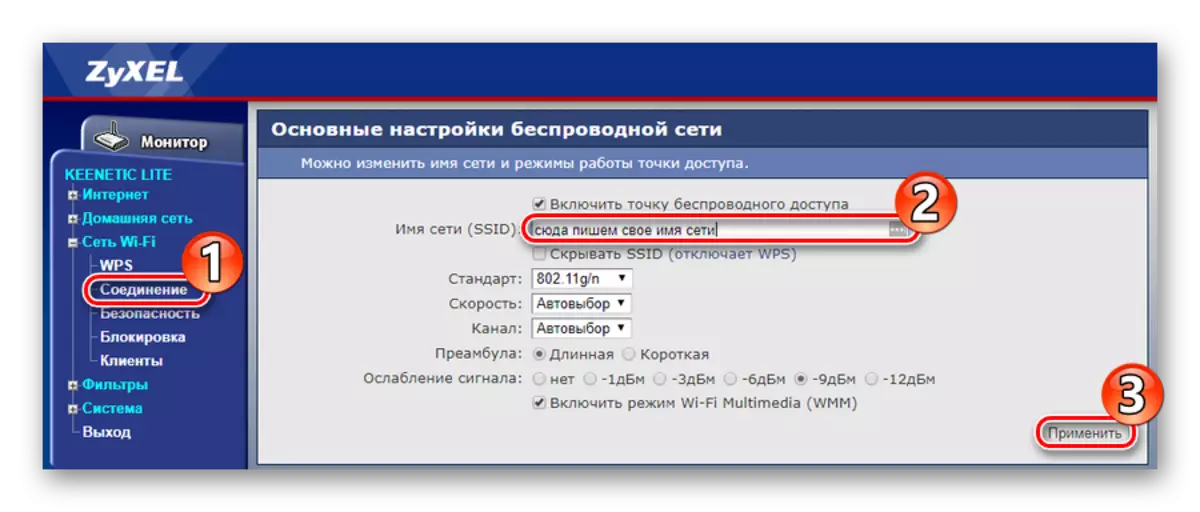
- Öffnen Sie den Sicherheitsablage und wählen Sie, wie die Authentifizierung vorgenommen wird. Für ein Heimnetzwerk wird empfohlen, WPA2-PSK zu wählen.
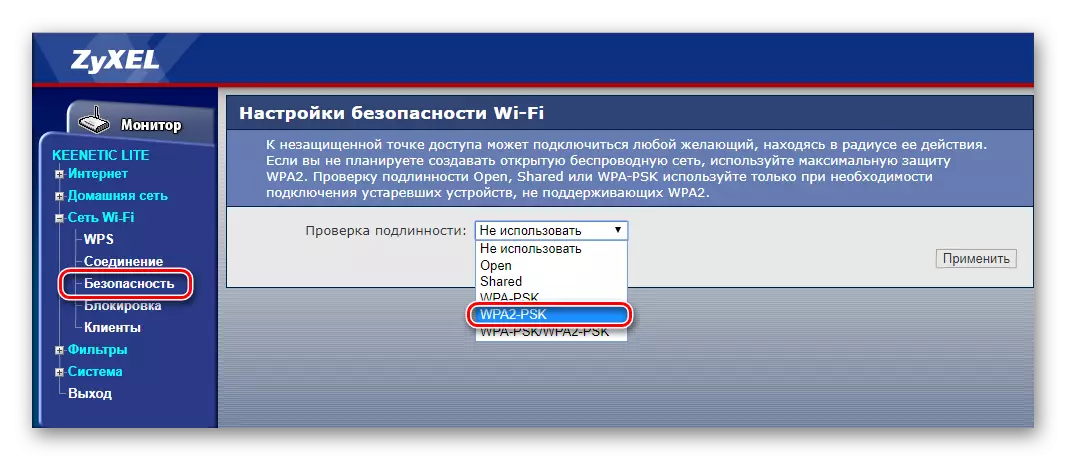
- Geben Sie in der aufzeigten Zeichenfolge den Schlüssel für Ihr Wi-Fi-Netzwerk ein und speichern Sie die Änderungen mit der Schaltfläche "Anwenden".

Optionen für die Autorisierung auf der Seite Routereinstellungen können Sie vom Aufkleber am Boden des Gerätekörpers lernen.
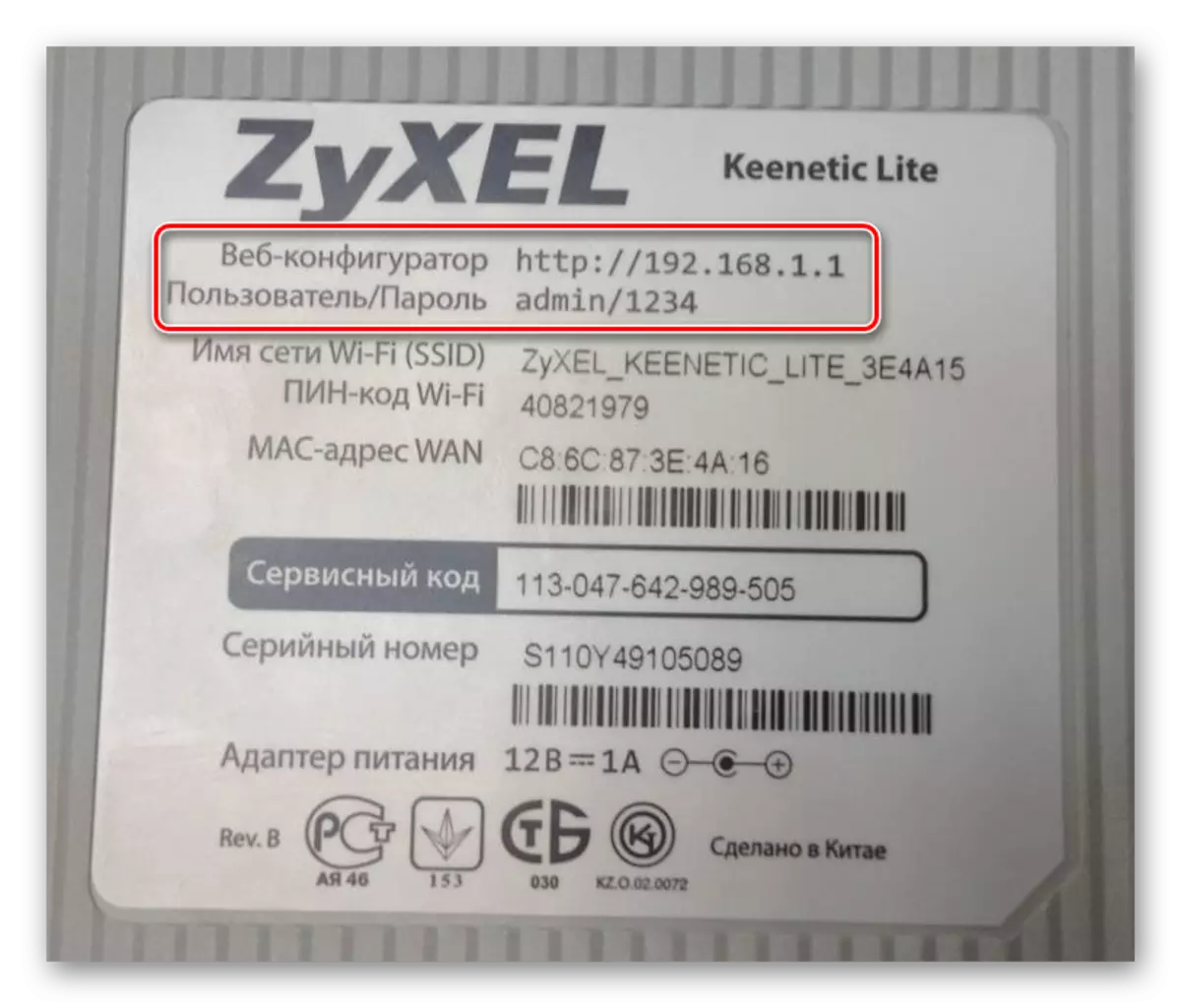
Fast immer wird das Wort-Administrator als Login verwendet, und eine Kombination aus Nummern 1234 ist die werkseitigen Geräteeinstellungen als Passwort. Es ist äußerst wünschenswert, sie während der Konfiguration des Routers zu ändern.
Verbinden Sie sich mit dem World Wide Web
In dem Zyxel Keepetic Lite Web Configurator autorisiert, trifft der Benutzer seine Hauptseite. Sie können das Gerät einstellen und auf die entsprechenden Abschnitte auf der linken Seite des Fensters ziehen. Alle haben ihre eigenen Unterabschnitte, die durch Klicken auf den Plusruf in der Nähe ihres Namens sehen können.
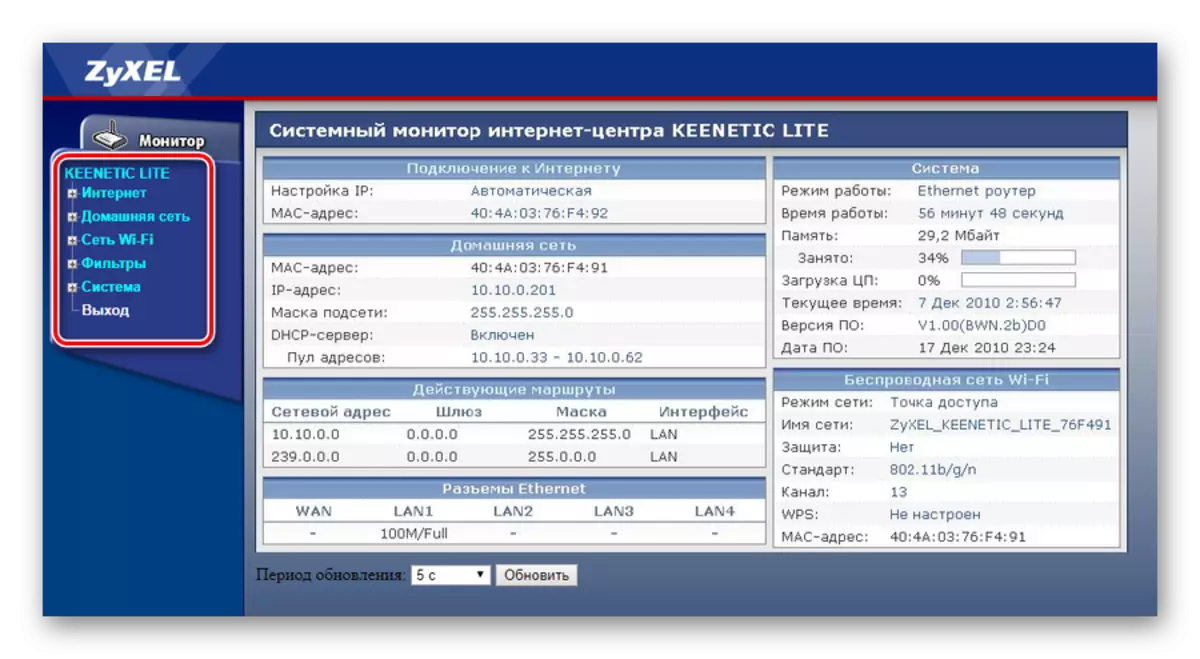
Damit der Router Zugriff auf das globale Netzwerk bietet, ist es erforderlich:
Nachdem alle oben beschriebenen Manipulationen geklagt, muss die Internetverbindung eingerichtet werden.
Ändern Sie die Wi-Fi-Verbindungsparameter
Wenn Sie zunächst den Zyxel Keepetetic Lite einschalten, wird der Wi-Fi-Zugangspunkt automatisch aktiviert, mit einer bereits bereitgestellten Konfiguration des Herstellers installiert. Anschlussparameter können auf demselben Aufkleber als Benutzername und Kennwort gefunden werden, um auf die Weboberfläche zuzugreifen.
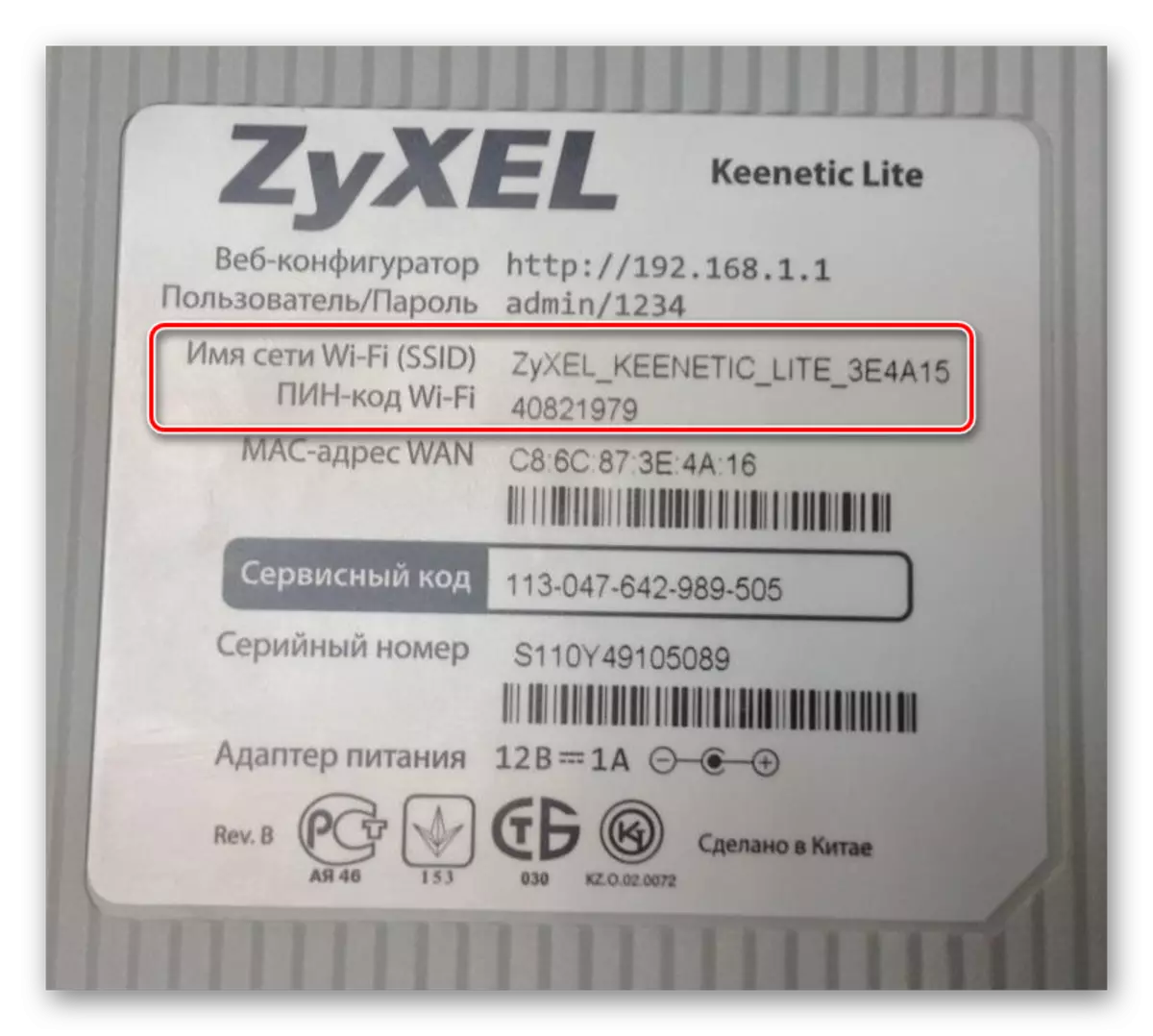
Das drahtlose Netzwerk mit den Werkseinstellungen ist voll funktionsfähig, aus Sicherheitsgründen wird jedoch dringend empfohlen, sie zu ändern. Dies geschieht wie folgt:
Die verbleibenden Parameter des drahtlosen Netzwerks können unverändert bleiben.
Zusatzfunktionen
Die oben beschriebenen Einstellungen sind ausreichend für den nachhaltigen Betrieb des Routers und der Erfüllung ihrer Grundfunktionen. In Zyxel-Keepetetic Lite gibt es jedoch eine Reihe zusätzlicher Funktionen, die für viele Benutzer von Interesse sein können.Ändern von Heimnetzwerksparametern
Neben einem drahtlosen Netzwerk kann die Installation verschiedener Heimnetzerparameter sein Schutzniveau erhöhen. Dazu müssen Sie das Abschnitt "Home Network" -Vereinrichtung im Geräten-Web-Konfigurator öffnen und zur Untermenüte "Netzwerkorganisation".
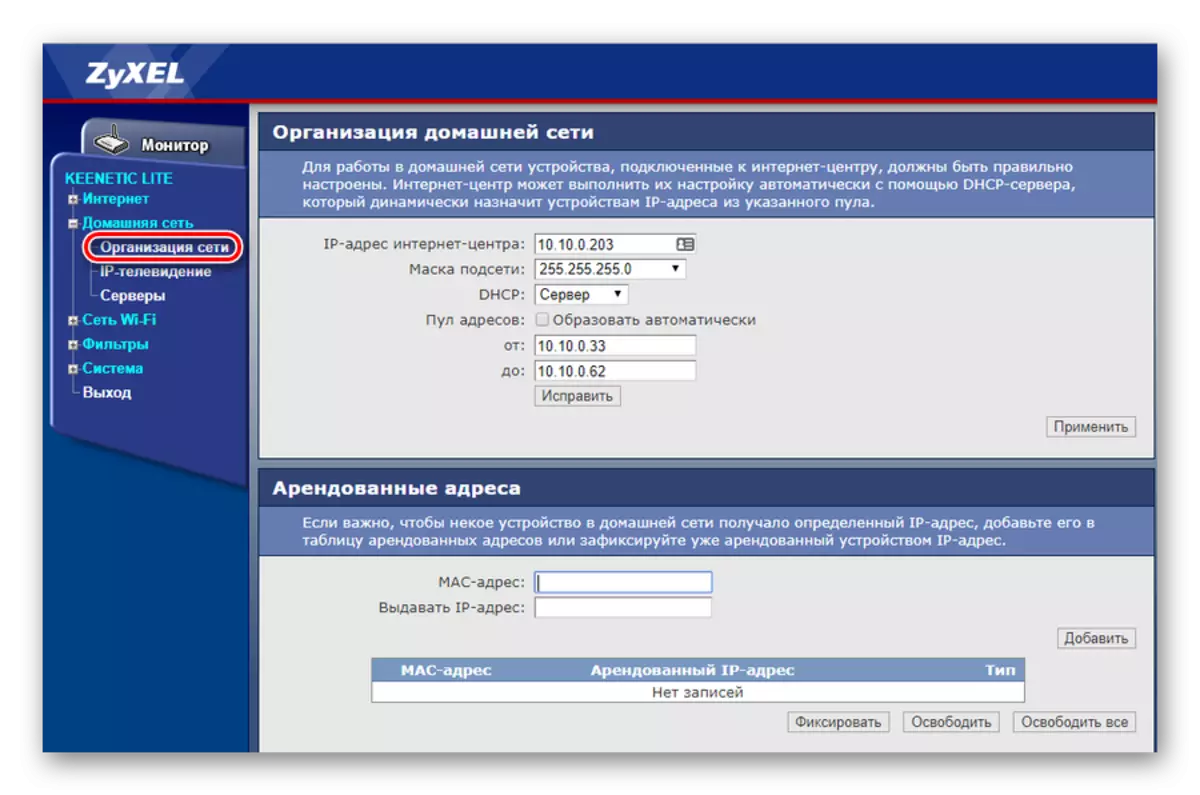
Hier ist der Benutzer mit solchen Chancen ausgestattet:
- Ändern Sie die IP-Adresse des Routers;
- DHCP-Server aktivieren oder deaktivieren. Im letzteren Fall müssen Sie die IP-Adresse manuell im Netzwerk einstellen.
- Um einen Pool von IP-Adressen zu bilden, aus dem der DHCP-Server sie an Netzwerkgeräte verteilen wird.
Gleichzeitig ist ggf. Konsolidierung des separaten Geräts der statischen IP-Adresse nicht unbedingt den DHCP-Dienst nicht unbedingt deaktiviert. Am unteren Rand des Einstellungsfensters können Sie eine gemietete Adresse installieren. Dazu reicht es aus, die MAC-Adresse des Geräts und der gewünschten IP zu erstellen, die Sie sichern möchten.
Iptv.
Das Zyxel Keepetic Lite Internet Center unterstützt TVport-Technologie, mit der Benutzer digitales Fernsehen aus dem Internet sehen können. Standardmäßig ist diese Funktion im Automatikmodus konfiguriert und erfordert keine zusätzlichen Einstellungen. In einigen Fällen kann der Anbieter jedoch möglicherweise die Zuordnung von IPTV einen bestimmten LAN-Anschluss zuordnen oder diesen VLAN-Dienst mit dem 802.1Q-Standard bereitstellen. Wenn ja, müssen Sie das Untermenü "IP Television" des Abschnitts "Home Network" eingeben und den Modus ändern:
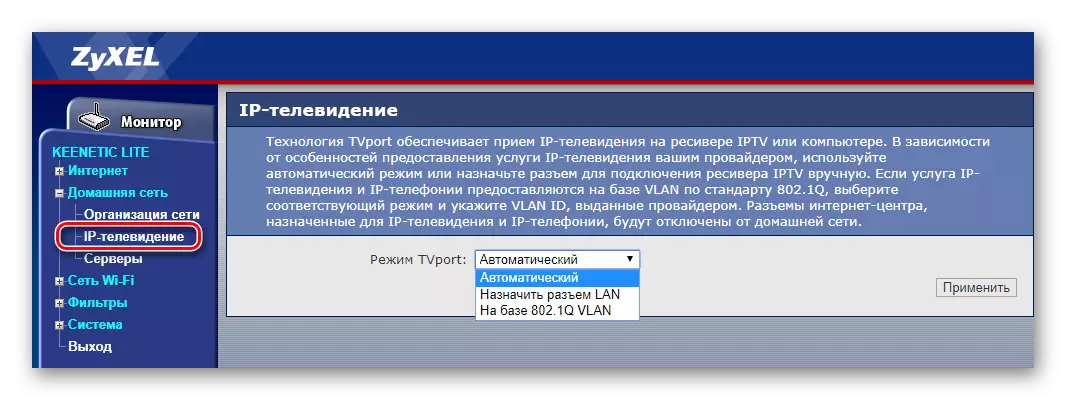
Wählen Sie im ersten Fall aus der Dropdown-Liste den Port aus, an dem die Fernsehkonsol angeschlossen ist.
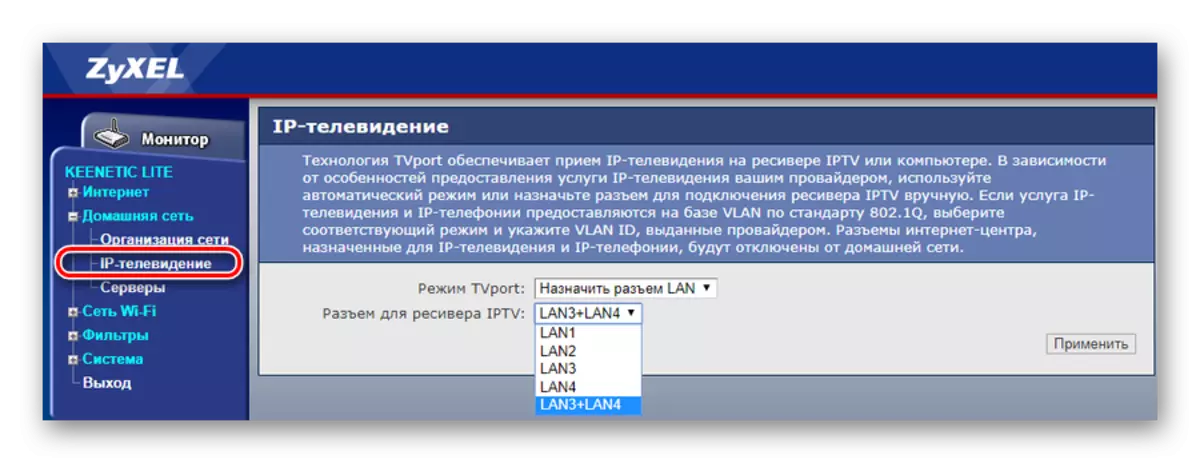
Im zweiten Fall sind Parameter größer. Daher müssen die Details des Setups vom Anbieter in der Vorschau sein.
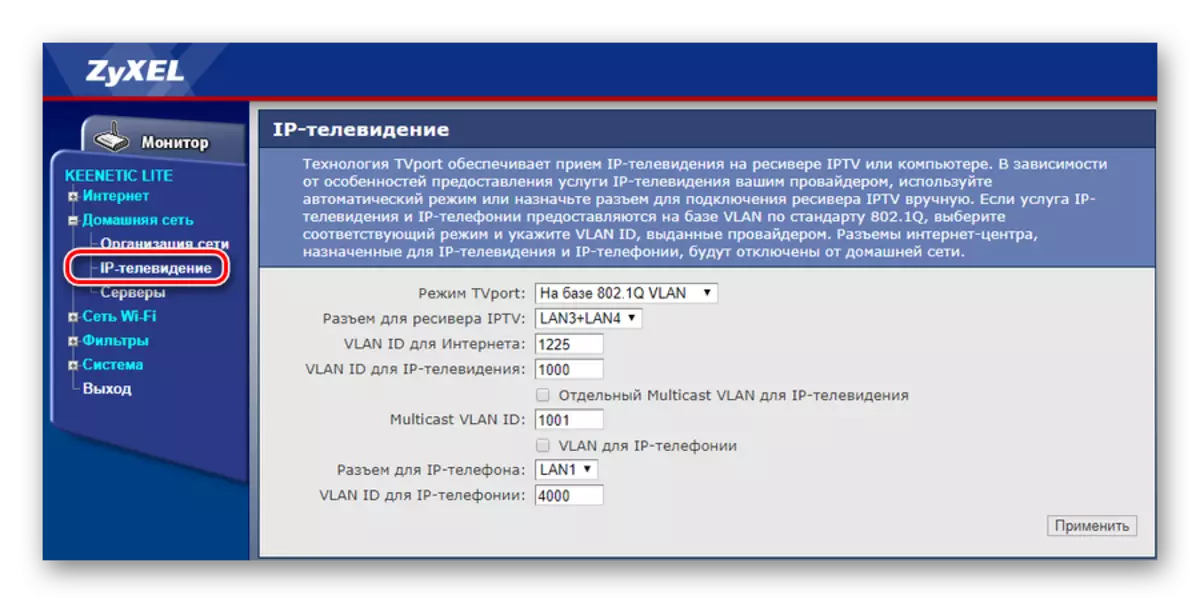
Danach können Sie leicht Ihre Lieblings-TV-Kanäle ansehen.
Dynamische DNS.
Für Benutzer, die Zugang zu ihrem Heimnetzwerk von überall in einem Internet haben möchten, in dem ein Internet vorhanden ist, wird eine dynamische DNS-Funktion im Zyxel Keeptetic Lite Internet Center implementiert. Um sie verwenden zu können, müssen Sie sich zuerst mit einem der DDNS-Dienstleister registrieren und einen Domainnamen, ein Anmelden- und Anmeldekennwort erhalten. Im Web-Konfigurator des Internet-Zentrums müssen Sie Folgendes tun:
- Öffnen Sie den Abschnitt "Internet" und gehen Sie zum Untermenü "Domänenname".
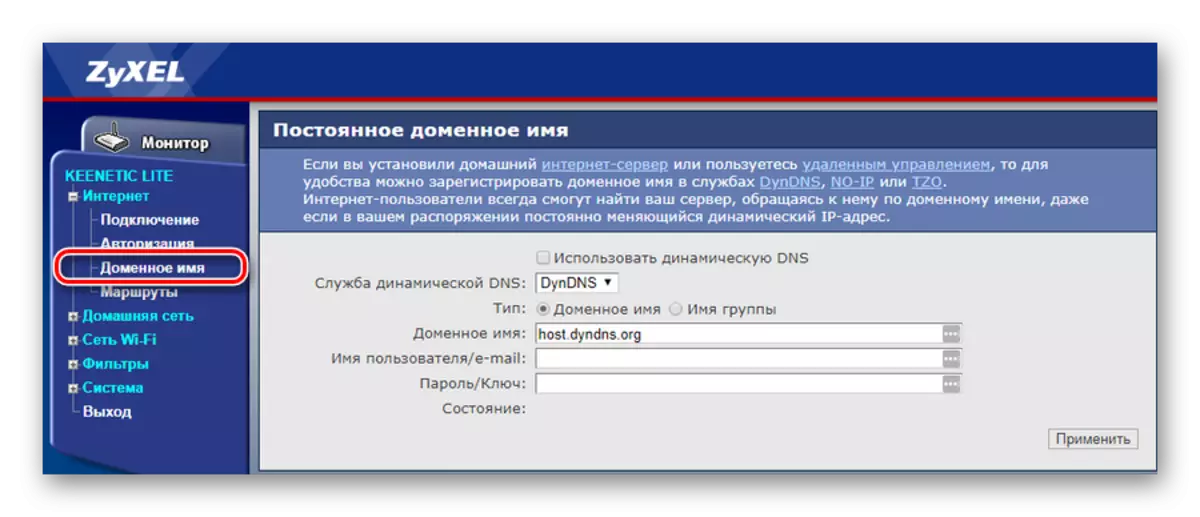
- Schalten Sie die Funktion der dynamischen DNS durch ein Häkchen in dem entsprechenden Absatz setzen.
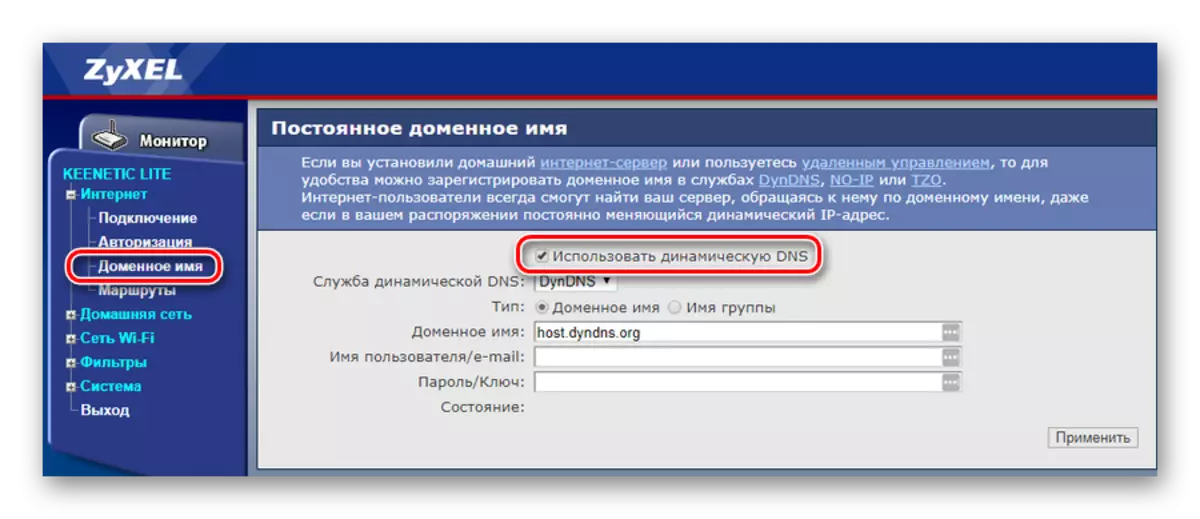
- Wählen Sie aus dem DDNS Service Provider Drop-down.

- In den übrigen Bereichen zu machen Daten vom Diensteanbieter erhalten.

Danach wird es nur das erstellte Konfiguration und die dynamische DNS-Funktion aktiviert werden, anzuwenden verwendet werden.
Zugangskontrolle
Die Verwendung des ZyXEL Keenetic Lite Router ermöglicht es den Netzwerkadministrator flexibel den Zugriff von Geräten sowohl auf das World Wide Web anpassen und an das LAN. Um dies zu tun, wird die „Filter“ in den Geräten Web-Interface zur Verfügung gestellt. Filterung kann in solchen Richtungen durchgeführt werden:
- MAC-Adresse;
- IP Adresse;
- TCP / UDP-Ports;
- URL.
Die Organisation des Zugangs in allen vier Bereichen wird vom gleichen Typ implementiert. Der Benutzer wird die Fähigkeit zur Lösung gegeben oder den Zugriff von Geräten durch das angegebene Kriterium deaktivieren, indem sie in einer schwarzen oder weißen Liste zu machen. So sieht es aus wie ein Beispiel Filtration durch die MAC-Adresse:
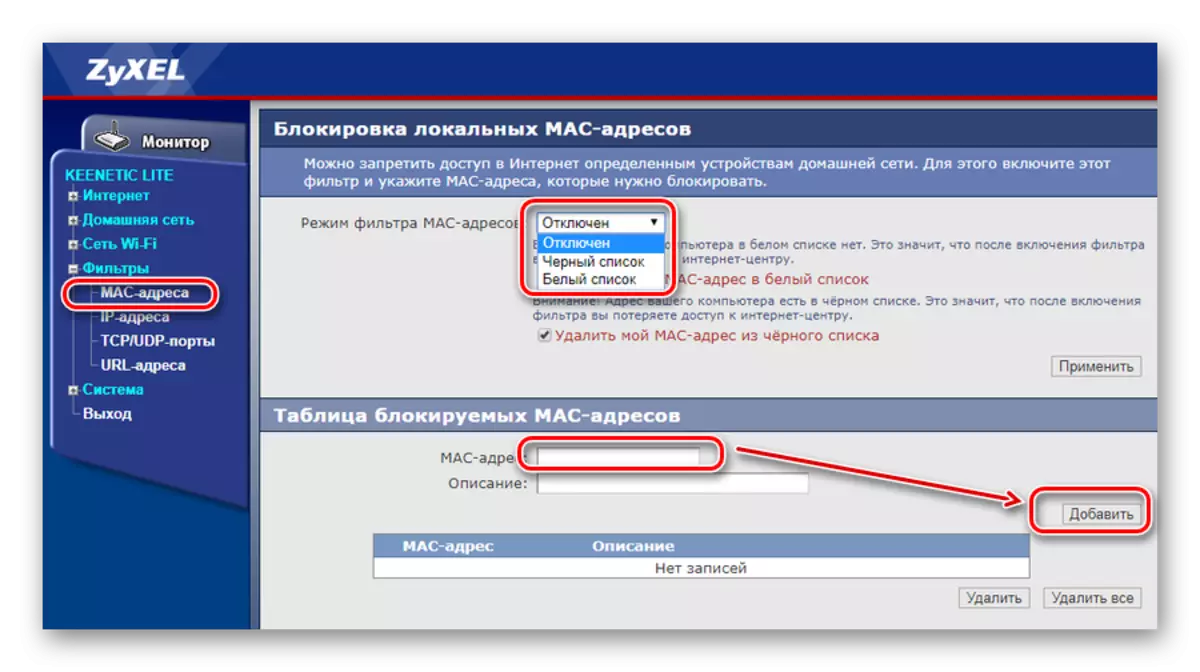
Und hier ist das gleiche, nur in Bezug auf IP-Adressierung:

Wenn die Ports von Ports gefiltert werden, ist es möglich, da alle Anschlüsse ohne Ausnahme für den Zugriff von außen zu schließen und bestimmte Dienste auswählen, die einen bestimmten Port zu verwenden, oder Portbereich.

Schließlich erlaubt die URL-Filterung Sie den Zugriff auf bestimmte Ressourcen im Internet aus der gebildeten Liste zu verbieten:

Es besteht keine Notwendigkeit lange Listen von verbotenen Websites zu erstellen. Sie können eine Maske Spiels, bei der ganzen Gruppen von Web-Seiten werden blockiert erstellen.
Dies sind die Grundeinstellungen des Zyxel Keenetic Lite-Router. Wie man sieht, entspricht die Vielfalt der Funktionen, Flexibilität und Einfachheit der Einstellungen ganz auf die Tatsache, dass die Geräte dieses Modells den Namen der Internet-Zentren haben Bereich.
